Разница между App Store и iTunes | Разница Между
Ключевая разница: App Store — это тип платформы цифровой дистрибуции, созданной Apple для своей платформы iOS. Он содержит большой набор мобильных приложений, включая игры, приложения для повышения производительности, связи, социальных сетей и т. Д. В iTunes также есть iTunes Store, через который пользователи могут приобретать и скачивать музыку, музыкальные клипы, телевизионные шоу, аудиокниги, подкасты, фильмы и прокат фильмов, а также рингтоны.App Store — это тип платформы цифровой дистрибуции, созданной Apple для своей платформы iOS. Основными устройствами, которые его используют, являются iPhone, iPad, iPod Touch и т. Д. В App Store содержится большая коллекция мобильных приложений, включая игры, а также приложения для повышения производительности, связи, социальных сетей и т. Д. Эти приложения могут быть доступны для бесплатной загрузки. или могут быть доступны по небольшой цене.
В iTunes также есть iTunes Store, через который пользователи могут приобретать и скачивать музыку, музыкальные клипы, телевизионные шоу, аудиокниги, подкасты, прокат фильмов и фильмов, а также рингтоны. Эти загруженные элементы затем синхронизируются с iTunes и становятся доступны через любую платформу, когда пользователь входит в iTunes. Магазин iTunes стал крупнейшим поставщиком музыки в США с апреля 2008 года.
По сути, основное различие между App Store и iTunes заключается в том, что App Store предназначен для приложений, а iTunes — для мультимедиа. Кроме того, доступ к App Store возможен только с iPhone и iPad, тогда как доступ к iTunes можно получить с iPhone, iPad и рабочего стола. Тем не менее, вы можете получить доступ к App Store через iTunes на рабочем столе.
Сравнение между App Store и iTunes:
Магазин приложений | Itunes | |
Описание | Интернет-магазин для приложений, которые запускаются на их программном обеспечении. | Медиаплеер и библиотека, которая объединяет все медиафайлы пользователя, чтобы к ним можно было получить доступ с любого устройства. |
Тип | платформа цифрового распространения | медиаплеер, медиатека, онлайн-радиовещатель и приложение для управления мобильными устройствами |
разработчик | яблоко | яблоко |
Платформа | iPhone, iPod Touch, iPad, iPad Mini, iTunes | OS X, iOS, Windows |
Вышел | 10 июля 2008 г. | 9 января 2001 г. |
Товары | Приложения от бизнес-приложений до игр, от развлекательных приложений до образовательных приложений и многие другие приложения, доступные бесплатно или для продажи. Также включает приложения для здравоохранения, приложения для социальных сетей, приложения для новостей, журнальные приложения и т. Д. | Музыка, музыкальные клипы, телевизионные шоу, аудиокниги, подкасты, фильмы и прокат фильмов в некоторых странах, а также рингтоны. |
ru.natapa.org
ITunes Store — это… Что такое ITunes Store?
iTunes Store — крупнейший онлайн интернет-магазин-супермаркет по распространению цифрового аудио, видео и игрового медиаконтента.
О магазине
- iTunes Store принадлежит и поддерживается компанией Apple. Доступ к магазину осуществляется из интерактивной оболочки браузера iTunes.
- iTunes Store предлагает бесплатно и за оплату аудиофайлы, фильмы, телесериалы, видеоклипы, аудиокниги, игры, аудио и видеоподкасты, рингтоны, а также — фильмы напрокат. Фильмы, взятые напрокат, можно воспроизводить на iTunes, iPod, iPhone или Apple TV.
- Магазин iTunes Store является крупнейшей директорией подкастов.
- До 12 сентября 2006 года магазин назывался — iTunes Music Store или iTMS
Характеристика магазина
По состоянию на 25.02.2010 в магазине iTunes Store: [1]
- более 12 миллионов песен
- 55 000 выпусков телепередач и 8 500 фильмов, более 2 500 из которых доступны в HD-формате
- ежедневно приобретается или берётся в прокат около 50 000 цифровых копий фильмов
iTunes Store в мире
iTunes Store, как полноценный магазин, доступен в 22 странах:
В других странах (полный список стран = 70), в том числе и в России — содержимое магазина ограничено только контентом для iPhone и iPod Touch. Стоимость песен в iTunes Store $0.99 (как с защитой, так и без неё). Однако не все песни доступны без защиты.
Неоднородность, как и отсутствие какого-либо контента в различных странах — объясняется позицией правообладателей контента. Компания Apple имеет права только на раздел с программным обеспечением для iPhone и iPod Touch. Весь остальной контент (музыка, видео и т. д.) — является собственностью звукозаписывающих компаний и крупнейших кинокомпаний Голливуда. Только собственники контента могут решать — в магазине какой страны делать свои произведения доступными.
iTunes Store в России
Покупки в iTunes Store не доступны в России. [1]
Цены
- США: $0.99 за песню, $9.99 за альбом, $11.99 за альбом с цифровым буклетом и видеоклипом
- Канада: CA$0.99 за песню, CA$9.99 за альбом, CA$11.99 за альбом с цифровым буклетом и видеоклипом
- Великобритания: ₤0.79 за песню, ₤7.99 за альбом, ₤9.99 за альбом с цифровым буклетом и видеоклипом
- Еврозона: €0.99 за песню, €9.99 за альбом, €11.99 за альбом с цифровым буклетом и видеоклипом
- Скандинавия: 9 крон за песню, 90 крон за альбом, 100 крон за альбом с цифровым буклетом и видеоклипом
App Store
App Store — это он-лайн магазин (др. словами: онлайн-сервис или точнее — отдел онлайнового супермаркета iTunes Store), позволяющий владельцам мобильных телефонов iPhone и плееров iPod Touch покупать или устанавливать на свои гаджеты различные приложения, скачивая их с виртуальных витрин этого магазина.
Достижения
- 2008, февраль — iTunes Store обогнал по популярности сеть Wal-Mart и стал самым крупным распространителем музыки в США. Количество пользователей iTunes превысило 50 млн. С момента запуска сервиса в 2003 году, через магазин было продано более 4 млрд треков.[2]
- 2008, 19 июня — многочисленная клиентура музыкального онлайн-сервиса приобрела более пяти миллиардов песен. [3]
- 2008, 31 декабря — к началу 2009 года в iTunes Store было продано 6 миллиардов песен, а в базе учётных записей с кредитными картами насчитывается 75 миллионов пользователей.
- 2010, 28 февраля — в iTunes Store продано 10 миллиардов песен. [1]
Примечания
См. также
Ссылки
dic.academic.ru
ITunes — это… Что такое ITunes?
iTunes
iTunes — бесплатный медиаплеер для проигрывания и систематизации аудио- и видеоинформации медиатеки. Также, с помощью браузера iTunes можно осуществлять покупки в онлайн-магазине iTunes Store. iTunes создан компанией Apple. iTunes относится к категории jukeBox.
iTunes поддерживает все модели iPod, iPhone, плеер Apple TV и iPad. iTunes может использоваться для потоковой трансляции видеофайлов (включая HDTV), аудиофайлов и фотографий с компьютера на сетевой мультимедийный плеер Apple TV.
Функции
- Навигация по мультимедийной библиотеке, побуквенный поиск, представление данных в виде списка, сетки, Cover Flow.
- Организация мультимедийной библиотеки, создание плейлистов, смарт-плейлистов, папок.
- Genius — служба iTunes Store, которая создает плейлисты и миксы из сочетающихся песен и дает рекомендации на основе песен в медиатеке iTunes.
- Редактирование метаданных песен, таких как «автор», «композитор», «обложка» и др.
- Запись и импорт композиций с CD дисков.
- Воспроизведение музыки, фильмов, подкастов, многополосный эквалайзер, визуализатор, режим мини-плеера.
- Интернет-радио.
- Покупка композиций в Интернете.
- Синхронизация с iPod, iPhone, iPad и Apple TV.
- iTunes DJ — позволяет непрерывно слушать музыку из различных плейлистов.
Медиатека
Пользователи должны хранить свои фильмы, музыку, клипы и др. в персональной библиотеке iTunes.
Музыка
По умолчанию в iTunes используется музыка в формате AAC. Именно в таком формате идут все приобретаемые через iTunes Store песни. Однако встроенный кодировщик можно настроить и на MP3. При этом, к примеру, песни с компакт дисков, можно будет сохранять в форматах MP3, AAC, Apple Lossless, AIFF, WAV. Опционально поддерживается воспроизведение файлов в формате Ogg Vorbis, кодек XiphQT можно установить самостоятельно, скачав с официального сайта фонда Xiph.Org. До декабря 2008 года музыка, купленная в iTunes Store, имела встроенный механизм защиты и не могла быть перекодирована в другие форматы штатными средствами. Но в декабре 2008 года Apple анонсировала стандарт iTunes Plus, в котором сняла защиту от копирования и увеличила качество песен. На данный момент все 6 миллионов треков в iTunes Store переведены в формат iTunes Plus.
Фильмы
9 мая 2005 года была представлена версия программы iTunes 4.8, в которой была реализована поддержка видео. Пользователи могли копировать свои фильмы и клипы в библиотеку iTunes.
12 октября 2005 года, когда вышел iTunes 6, в iTunes Store появились первые видео: клипы и ТВ-шоу. По состоянию на 5 сентября 2007 года, в iTunes Store представлено более 550 телепередач, более 70 фильмов. Видео, покупаемое через iTunes Store, обычно закодировано на 540 кбит/с в защищённом формате MPEG-4 (H.264) и имеет звуковую дорожку в формате AAC 128 кбит/с.
iTunes поддерживает видео в форматах QuickTime, MP4, 3gp и других.
Телепередачи
Можно покупать телепередачи и сериалы и смотреть их на ПК, Mac, iPod или iPhone.
Подкасты
Существуют аудио- и видеоподкасты (см.: подкастинг). Подкасты распространяются как бесплатно, так и со взиманием платы.
Радио
Можно слушать любую из сотен радиостанций online. Для этого требуется стабильное интернет-подключение на скорости от 56 кбит/с (рекомендуется не менее 128 кбит/с).
Аудиокниги
В версии 8.1.1.10 появилась функция просмотра аудиокниг как музыки — по жанрам и исполнителям.
iTunes Store
iTunes Store — крупнейший онлайн интернет-магазин-супермаркет по распространению цифрового аудио, видео и игрового медиаконтента. Доступ к магазину осуществляется из интерактивной оболочки браузера iTunes.
Комплект поставки
В комплект поставки iTunes для Windows входит программа QuickTime.
Критика
- Тесная интеграция с интернет-магазином Apple, делает процесс приобретения аудиозаписей (в проприетарном формате m4p 128 кб/с) быстрым и иногда неосознанным.
- В марте 2008 года Apple начала предлагать пользователям iTunes для Windows установить свой веб-браузер Safari. При этом опция установки браузера включена по умолчанию, и описание у неё состоит исключительно из рекламы и ссылки на сайт: «…Safari для Windows — самый быстрый и лёгкий в использовании веб-браузер для PC. Он отображает страницы быстрее любого другого браузера, и полон инноваций — и всё это при эффективном и элегантном интерфейсе. Чтобы узнать больше о Safari 3.1, просим зайти на [ссылка]…»[1]
- Имеются также нарекания со стороны сторонников свободного ПО.[2]
- В iTunes как в медиабиблиотеке существует возможность группировки записей по любому параметру — исполнителю, году, жанру и так далее, как и в других программах подобного класса, таких как MediaMonkey или Winamp, но медиабиблиотека iTunes не способна отслеживать изменения в файловой системе, и в случае, если файлы были удалены или перемещены, библиотеку либо придётся создавать заново, смирившись с потерей части информации, либо использовать сторонние утилиты (данное ограничение актуально только для Windows). Однако при включении соответствующей функции iTunes позволяет автоматически копировать файлы в папку программы при добавлении их в медиатеку.
- С совершением любой сделки (например, скачивание бесплатного контента, автоматический поиск обложек альбомов, создание домашней библиотеки между компьютерами) активируется DRM. Всего, согласно официальной документации, имеется возможность провести пять привязок одного аккаунта к различным компьютерам. Возможна т. н. деактивация компьютера, тогда активация восстанавливается и «счётчик» привязок увеличивается на 1. Однако при фатальных сбоях ОС Windows активации «сгорают» без возможности восстановления, что со временем может привести к блокировке аккаунта пользователя. Имеется опция сброса всех привязок (выполняется с одного из привязанных аккаунтов), но её возможно использовать лишь раз в год, чего может оказаться недостаточно.
- Отсутвует возможность сортировки по имени файла, присутствующая во всех остальных плеерах.
История версий
Apple регулярно обновляет iTunes, стараясь идти в ногу с последними течениями в мире мультимедийных развлечений. На данный момент самой актуальной версией iTunes является версия 9.1.1, с поддержкой самых различных устройств, включая последнюю разработку фирмы — iPad.
Примечания
Ссылки
dic.academic.ru
Что такое itunes в айфоне
Если мы до сих пор не знаем, что такое iTunes для смартфона от фирмы Apple, нам наверняка незнакомы многие возможности нашего устройства. Данная статья поможет разобраться, что такое айтюнс для айфона. а также расскажет о его использовании. Эта информация станет полезной скорее начинающему пользователю.
Айтюнс для Айфона: что это такое?
Начнём с того, что iTunes представляет собой плеер для воспроизведения медиа-файлов. Он был разработан компанией Apple. Сегодня аналогичное приложение можно бесплатно установить на ОС Windows и Mac. Через медиатеку iTunes также легко получить доступ к iTunes Store – фирменному магазину iOS.
Проигрыватель совместим со всеми имеющимися моделями iPhone. Он может использоваться для создания собственной коллекции файлов, а также для потоковой трансляции.
Одной из примечательных особенностей iTunes является наличие пользовательского анализа, который реализован в виде службы Genius, а также создание рекомендаций по его итогам. К другим функциям можно отнести организацию медиатеки, навигацию по ней, импорт и запись песен, их редактирование, приобретение и воспроизведение песен и видео, синхронизацию и функцию общего доступа.
Все файлы и приложения хранятся в специальной папке под названием iTunes. Её расположение мы можем самостоятельно установить, воспользовавшись параметрами медиатеки.
Итак, мы выяснили, что такое айтюнс для айфона. По сути, он представляет собой целый мультимедиа-комплекс. Как уже было сказано, пользователи также могут воспользоваться магазином iTunes Store, доступ к которому осуществляется непосредственно через медиатеку.
Как использовать Айтюнс для Айфона?
После покупки такого устройства, как iPhone, рекомендуется сразу же установить iTunes на ПК. К примеру, он пригодится для первого запуска, авторизации и самой первой настройки нашего смартфона.
После того, как приложение будет установлено, и мы разберёмся с активацией и настройкой, следует ознакомиться с процедурой синхронизации. Также нужен будет QuickTime Player. Просто скопировать файл с ПК в наше устройство не получится, а поэтому компания Apple предусмотрела обязательную работу через медиатеку.
Рекомендуется регулярно следить за обновлениями iTunes. Теперь несколько слов о тех альтернативных приложениях, которыми пользователи порой пытаются заменить эту программу. К примеру, мы можем воспользоваться iTools или iPhone PC Suite. К сожалению, такие приложения нельзя назвать достойной заменой iTunes. И тем более, пользователи вряд ли смогут найти альтернативу iTunes Store.
Похожие новости
Что такое Айтюнс для Айфона 5s или мир развлечений
iTunes — программа, которая должна быть установлена на компьютере любого пользователя Apple-девайса. Однако не мало владельцев «яблок» не только не знают как пользоваться сей утилитой, а вообще пребывают в «счастливом» неведении, что это такая за программа. В этой статье расскажем о том, что такое iTunes (Айтюнс), какие опции предоставляет утилита и разберемся, как установить программу на примере iPhone 5S.
Что умеет iTunes?
iTunes — программа с широчайшим функционалом. Медиаплеер, магазин, конвертер, редактор медиафайлов, посредник между ПК и смартфоном для выполнения той или иной операции… функционал утилиты можно перечислять долго. Однако главная причина, по которой пользователи устанавливают утилиту — синхронизация i-девайса и компьютера.
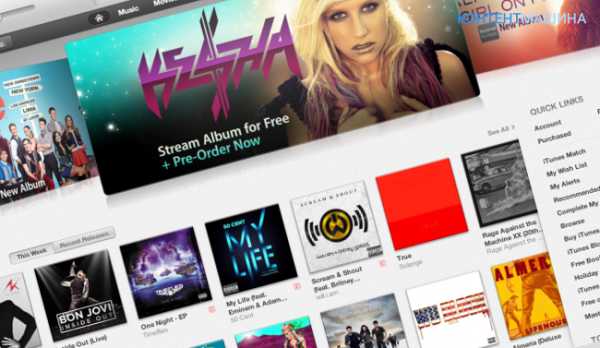
iOS — платформа, на которой работают мобильные «яблоки» — закрытая, что с одной стороны плюс — повышенная защищенность от вирусов и безопасность пользовательских данных, с другой куча минусов, в числе которых невозможность напрямую загрузить трек или видео из сети.
Если пользователь iPhone хочет скачать любимую песню на смартфон — он должен либо купить контент в приложении iTunes Store, либо загрузить трек бесплатно на компьютер через интернет, а затем, воспользовавшись iTunes и вышеупомянутой возможностью синхронизации перенести его на «яблоко». По аналогии на гаджет через утилиту сбрасываются фильмы, клипы, рингтоны, книги и т.п.
Второе важное предназначение программы — возможность восстановить iOS-девайс в случае программного сбоя и «вытащить» после восстановления информацию из резервной копии.
Ну и уже, скажем так, в третью очередь, iTunes — многофункциональный медиаплеер, который воспроизводит различные музыкальные и видео форматы, умеет их конвертировать, редактировать и т.д.
Как скачать и установить iTunes?
Как видите, iTunes для iPhone, да и всех других мобильных «яблочных» девайсов — вещь действительно нужная, так что если программа у вас до сих пор не установлена, рекомендуем срочным образом ей обзавестись.
Мы решили рассказать, как установить программу айтюнс на компьютер для айфона модели 5S. Однако, на самом деле, руководство, которое приведем, применимо также для iPhone 6 и iPhone 4, для iPad первого поколения и iPod Touch пятого. Короче говоря, для любого другого iOS-гаджета. Единственным различием будет минимально требуемая для того или иного гаджета версия программы. Впрочем, если решите поставить самую свежую iTunes, инструкция вообще будет во всех случаях одинакова. Давайте же ее разберем:
1 Если хотите загрузить самую свежую версию iTunes на свой ПК, то какой бы ни был iOS-девайс — переходите по этой ссылке на специальный раздел сайта Apple и жмите кнопку «Загрузить». В том случае, когда по какой-то причине использование актуальной iTunes на компьютере невозможно, и вы желаете установить одну из старых версий — зайдите в этот раздел проекта App Studio, выберите свою операционную систему, затем нужную версию iTunes и скачивание начнется автоматически. Важно! Версия программы должна быть равной или старше минимально требуемой версии iTunes для конкретного гаджета (для iPhone 5S — это 11.1).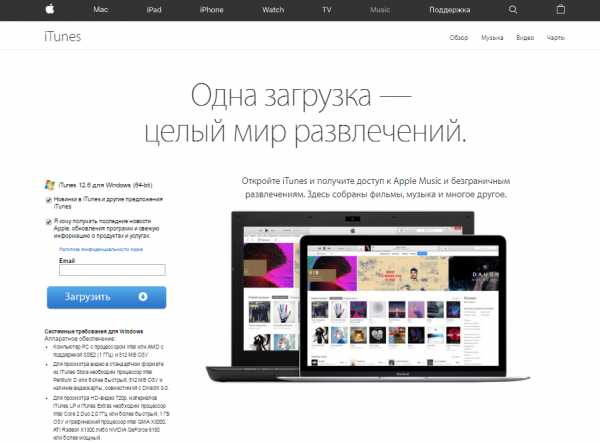 2 Когда загрузка установочного файла завершится — а скачается в обоих случаях один файл расширения .exe, никаких архивов и непонятных папок не будет — кликните по нему дважды левой кнопкой мыши, начнется установка.
2 Когда загрузка установочного файла завершится — а скачается в обоих случаях один файл расширения .exe, никаких архивов и непонятных папок не будет — кликните по нему дважды левой кнопкой мыши, начнется установка.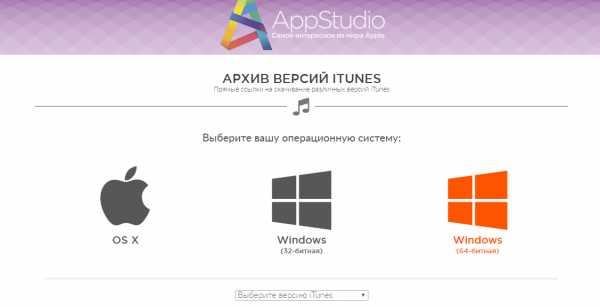 3 Примите условия пользовательского соглашения, нажмите несколько раз далее в диалоговых окнах установщика и дождитесь, пока он завершит работу.
3 Примите условия пользовательского соглашения, нажмите несколько раз далее в диалоговых окнах установщика и дождитесь, пока он завершит работу.
Вот и все! iTunes установлена — перезагружаем ПК и можно начинать пользоваться программой. Откровенно говоря, интуитивным интерфейс утилиты не назовешь (что странно, ведь техника «яблочного» гиганта максимально интуитивна), но со временем и с помощью инструкций по проведению той или иной операции, коих в сети не счесть, разобраться с iTunes не составит труда.
iTunes — программа №1 в арсенале Apple-пользователя. Программа имеет широкий функционал, начиная с проигрывания музыки и синхронизации контента между ПК и iOS-девайсом и заканчивая восстановлением информации и работоспособности гаджета. Скачать актуальную программу бесплатно можно на официальном сайте Apple, одну из старых версий на сайте проекта App Studio, а устанавливается утилита буквально в два клика!
Что такое айтюнс, как в нём зарегистрироваться и как пользоваться на компьютере
Владельцы устройств от компании Apple имеют возможность пользоваться различными сервисами, которые предназначены для покупки и предоставления контента (приложений, музыки, фильмов и т. п.), а также дают возможность синхронизировать несколько устройств и создать резервные копии данных, хранящихся на них. Основным сервисом, который совмещает в себе информацию обо всех действиях, совершенных на синхронизированных с ним айфонах и айпадах, а также их резервные копии и настройки, является магазин ITunes (айтюнс). Мы расскажем вам, как пользоваться таким сервисом, как его подключить на компьютере и зарегистрировать аккаунт.
Зачем нужен ITunes
Благодаря этому приложению, вы можете просмотреть историю покупок, сделанных с ваших устройств, а также приобрести новые приложения и другой развлекательный контент. При помощи ITunes вы можете синхронизировать все свои телефоны, планшеты, ноутбуки и другие устройства, поддерживающие его. Также, чтобы избежать безвозвратной утери информации, хранящейся на ваших устройствах, вы можете включить автоматическое создание и обновление резервных копий. Настроить, какие данные будут отправляться на хранение, также можно через ITunes. После создания резервной копии вы получите возможность сбросить данные и настройки устройства до заводских, а после восстановить всю необходимую информацию через ITunes.
Регистрация, авторизация, настройка и использование Айтюнс
Для того чтобы начать пользоваться всеми функциями данного приложения, вам нужно зайти в свой аккаунт или зарегистрировать его. Помните, что для входа во все сервисы Apple, используется идентичные данные, полученные при регистрации в Apple ID. То есть, учетная запись Apple ID и аккаунт в ITunes — одно и то же.
Как произвести установку и подключиться к сервису на компьютере
- Скачиваем приложение с официального сайта Apple (http://www.apple.com/ru/itunes/download/ ) и начинаем процесс установки.
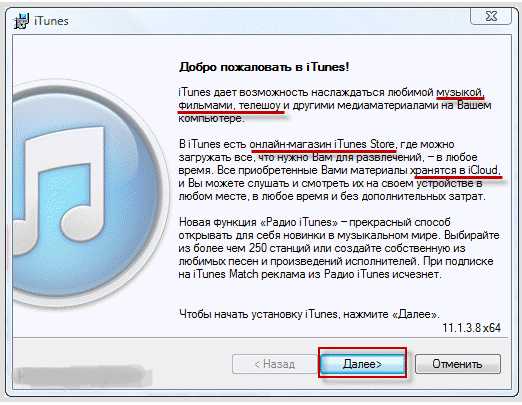 Нажимаем кнопку «Далее»
Нажимаем кнопку «Далее»
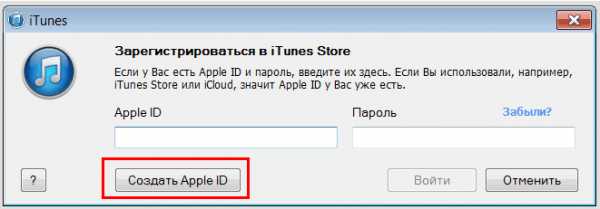 Нажимаем кнопку «Создать Apple ID»
Нажимаем кнопку «Создать Apple ID»
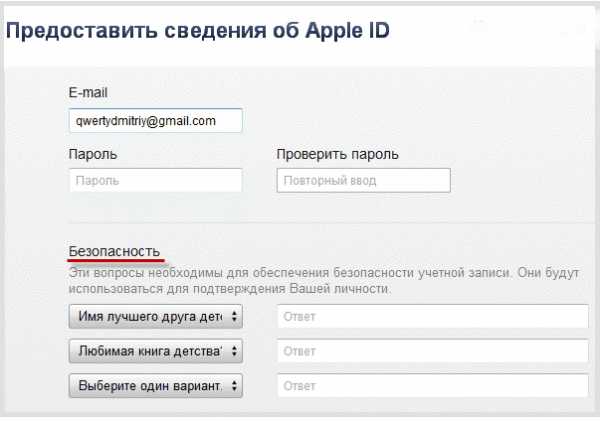 Заполняем необходимые поля
Заполняем необходимые поля
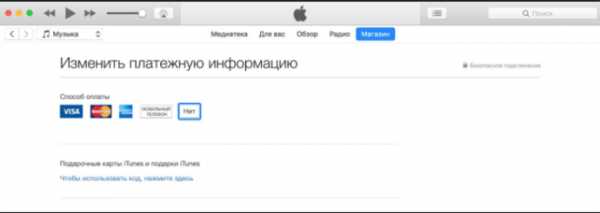 Выбираем способ оплаты
Выбираем способ оплаты
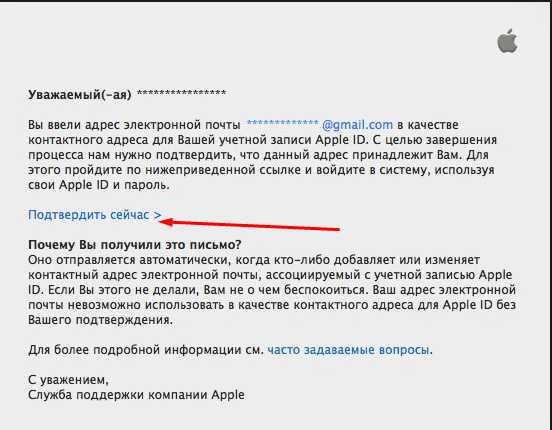 Нажимаем кнопку «Подтвердить сейчас»
Нажимаем кнопку «Подтвердить сейчас»
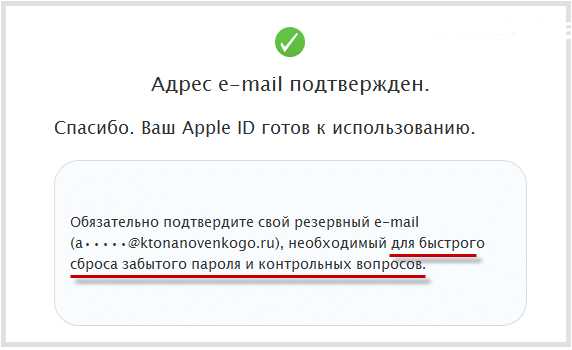 Уведомление об успешной регистрации
Уведомление об успешной регистрации
Настройка данных
- Каждый раз при открытии программы необходимо заново входить в свой аккаунт. Кликнете по кнопке «Войти» и введите необходимые данные.
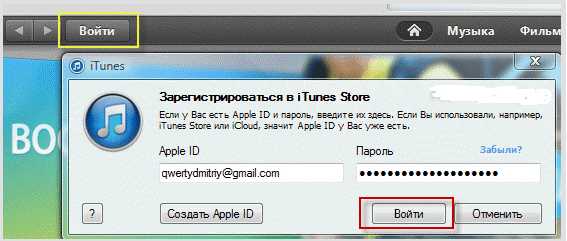 Входим в учетную запись
Входим в учетную запись
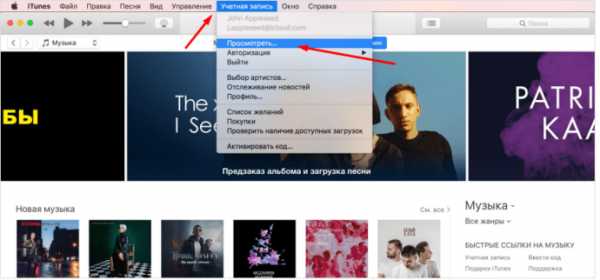 Переходим к информации об учетной записи
Переходим к информации об учетной записи
Нажимаем кнопку «Правка»
Нажимаем кнопку «Правка»
Синхронизация айфона или айпада с ITunes через Wi-FI и USB-кабель
- Для первой синхронизации вам в любом случае придется синхронизировать ITunes на компьютере с другим устройством через USB-кабель. Для этого достаточно открыть ITunes и подключить IPad, IPhone или IPod touch к компьютеру, авторизация и синхронизация пройдет автоматически.
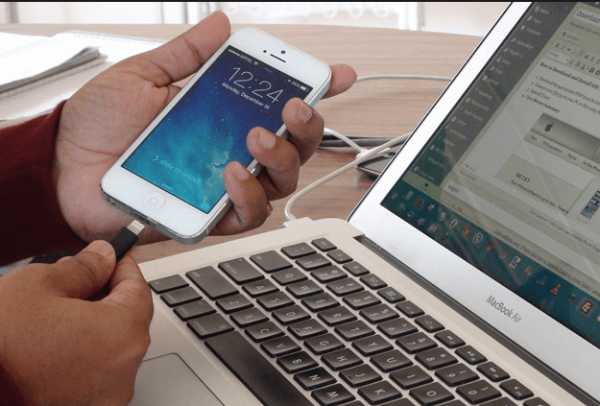 Соединяем устройства USB-кабелем
Соединяем устройства USB-кабелем
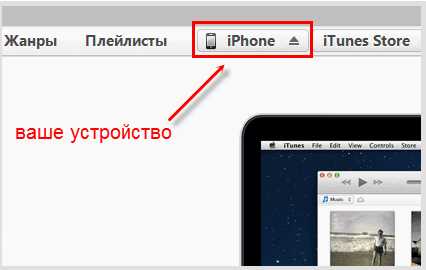 Переходим к информации об устройстве
Переходим к информации об устройстве
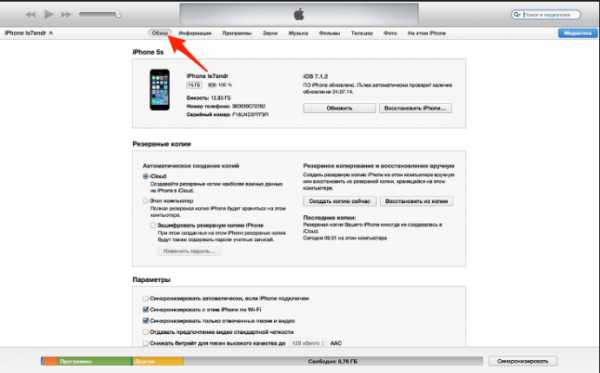 Переходим в раздел «Обзор»
Переходим в раздел «Обзор»
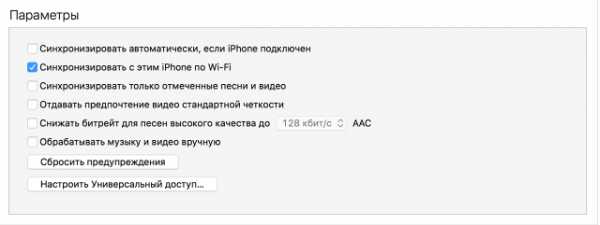 Включаем функцию «Синхронизировать с IPhone по Wi-Fi»
Включаем функцию «Синхронизировать с IPhone по Wi-Fi»
Выбираем, что необходимо синхронизировать
Восстановление устройства и создание резервной копии
- Соедините компьютер и устройство USB-кабелем.
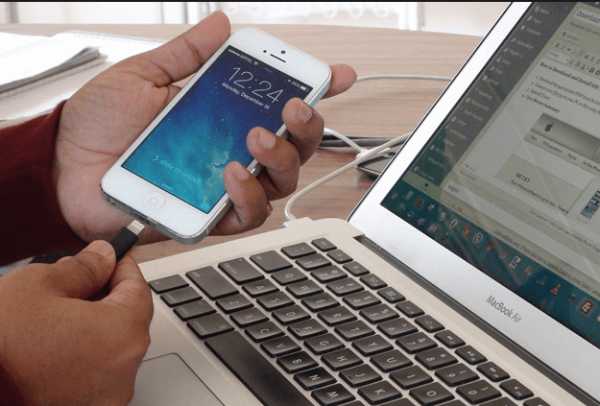 Синхронизируем устройства через USB-кабель
Синхронизируем устройства через USB-кабель
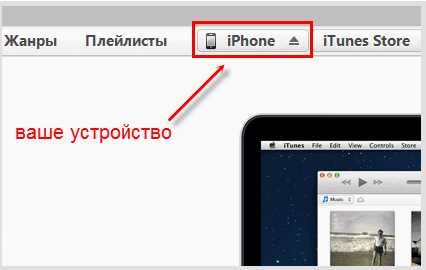 Кликаем по иконке устройства
Кликаем по иконке устройства
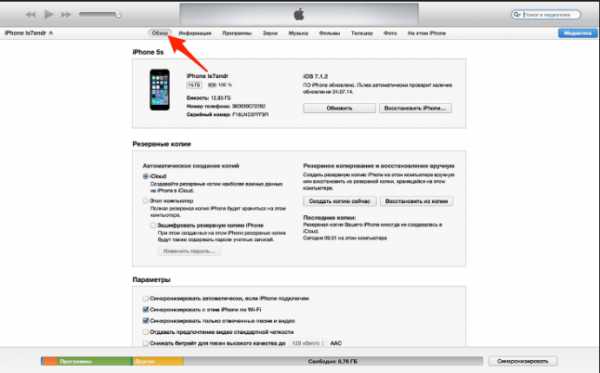 Переходим в раздел «Обзор»
Переходим в раздел «Обзор»
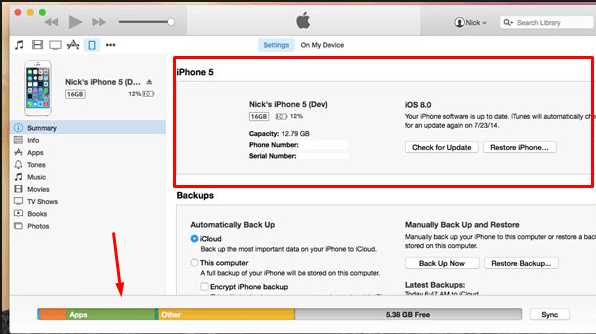 Информация об устройстве
Информация об устройстве
Нажимаем кнопку «Восстановить»
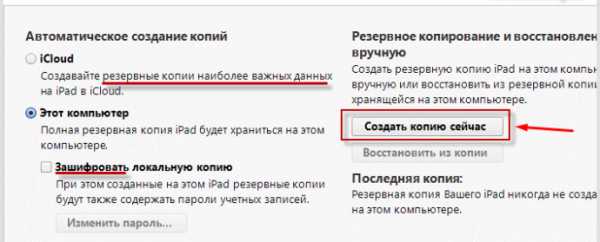 Нажимаем кнопку «Создать резервную копию»
Нажимаем кнопку «Создать резервную копию»
Создание музыкальной библиотеки, установка и покупка приложений и другого контента
- Чтобы перейти к созданию собственной библиотеки музыки, состоящей из треков, купленных в Apple Music, и тех, что находятся на самом устройстве, разверните меню «Музыка».
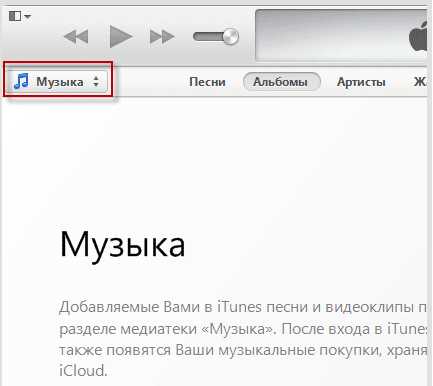 Разверните меню «Музыка»
Разверните меню «Музыка»
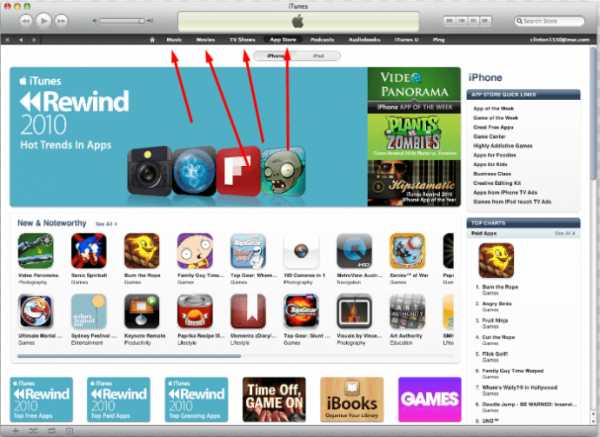 Переходим в один из разделов
Переходим в один из разделов
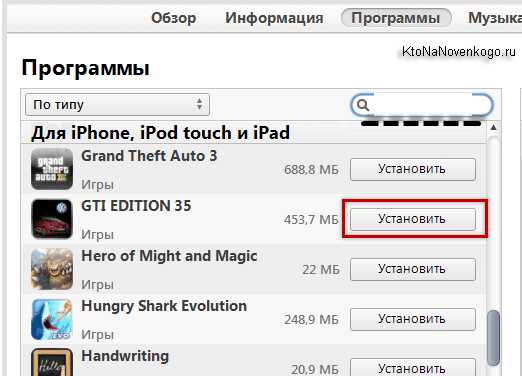 Нажимаем кнопку «Установить»
Нажимаем кнопку «Установить»
Как взять фильм напрокат
- Перейдите к разделу «Фильмы».
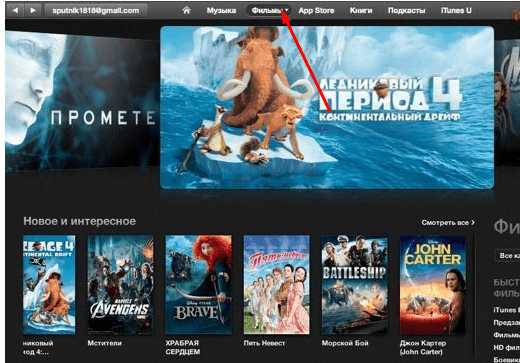 Переходим в раздел «Фильмы»
Переходим в раздел «Фильмы»
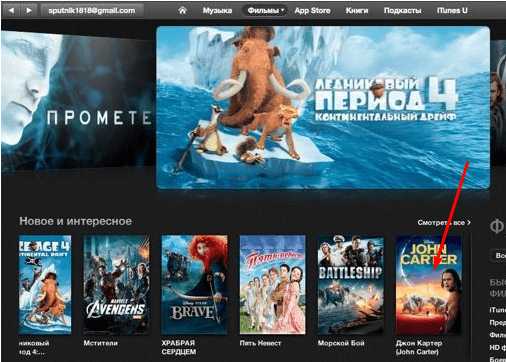 Переходим к описанию фильма
Переходим к описанию фильма
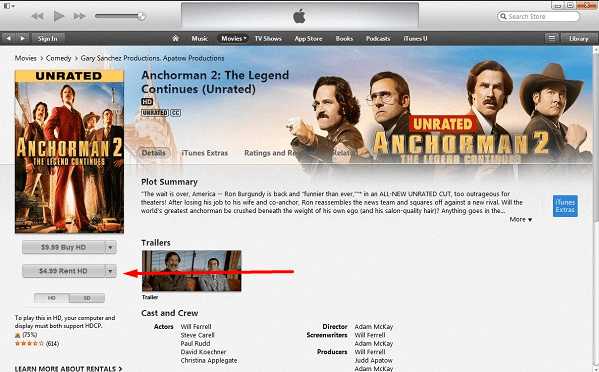 Нажимаем кнопку «Взять напрокат»
Нажимаем кнопку «Взять напрокат»
Сервис ITunes дает доступ к огромному количеству развлекательного контента, а также возможность синхронизировать все свои устройства и создать резервные копии данных, чтобы не потерять безвозвратно важную информацию. После авторизации в приложение, вы получите личный кабинет с собственной библиотекой, в которой будут храниться все ваши приобретенные приложение и медиафайлы. Также в любой момент вы можете отредактировать все данные о себе и своих устройствах, зайдя в настройки учетной записи.
Источники: http://mob-mobile.ru/statya/4279-chto-takoe-aytyuns-dlya-ayfona.html, http://appls.me/instruktsii/chto-takoe-ajtyuns-dlya-ajfona-5s/, http://iwiki.su/itunes/что-такое-айтюнс-как-в-нём-зарегистрир.html
iphone4apple.ru
пошаговая установка программы, как пользоваться
Айтюнс (Тунец) — медиаплеер, предназначенный для работы с музыкой и фильмами на устройствах концерна Apple. Сегодня программу можно бесплатно установить не только на iPhone, iPad, iPod, но и на компьютер с ОС Windows и Mac. Без нее невозможна полноценная работа гаджетов фирмы Apple.

Предназначение
iTunes — не только сервис для файлообмена. Он стал отличным помощником для установки приложений, синхронизации с гаджетом. Для пользователей мобильных устройств это приложение незаменимо. Главные функции сервиса:
- Работа с мультимедийными файлами – навигация в библиотеках, создание плей-листов, изменение метаданных в музыке (название, автор, обложка), воспроизведение аудио и видео;
- Синхронизация с устройством, на котором установлена программа;
- Перенос данных на другие устройства – с компьютера на мобильное устройство и наоборот;
- Создание резервных копий для восстановления данных при необходимости;
- Отслеживание местоположения гаджета с компьютера;
- Обновление ПО;
- Интернет-радио;
- Приобретение объектов мультимедиа в магазине iTunes, AppStore. Некоторые файлы доступны для свободного скачивания.
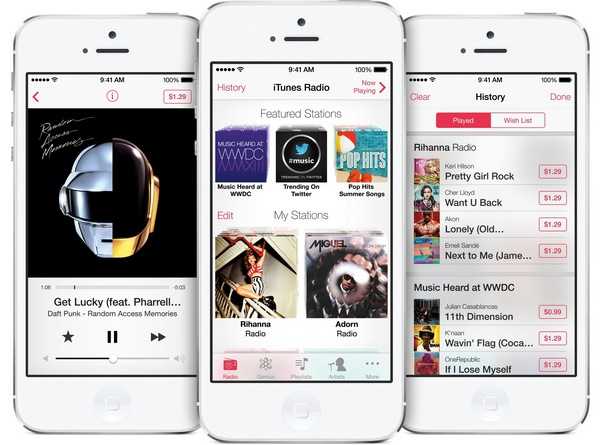
Как установить
Медиаплеер на русском языке можно скачать из официального сайта компании Apple. Многие сайты и торренты также предлагают установить приложение, но лучше выбрать официальный сайт разработчика. Это дает гарантию установки проверенной качественной версии бесплатно и без СМС-сообщений с кодами активации.
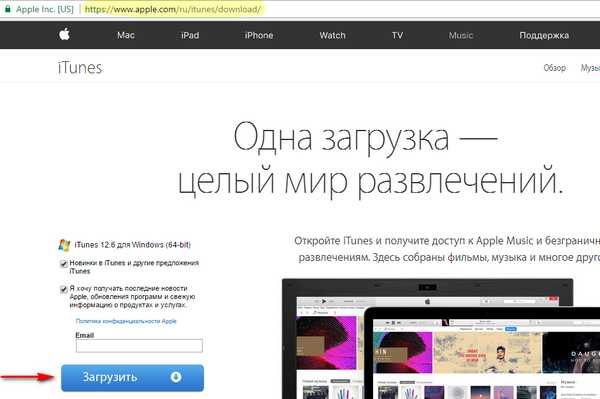
Процесс загрузки включает в себя такие этапы:
- Войти на сайт компании-разработчика;
- В левой части окна найти раздел iTunes. После его открытия, в левой части окна появится кнопка Скачать. После ее нажатия начнется установка сервиса. Он подойдет для всех видов Windows и мобильных устройств;
- Для установки программы на компьютер с ОС Macintosh нужно посмотреть вниз и найти ссылку Загрузить iTunes для Macintosh;
- Далее следует открыть скачанную программу и авторизоваться. Для этого нужно ввести данные, которые были получены при регистрации Apple ID;
- Настраиваем приложение для отдельного пользователя. С помощью комбинации Ctrl+S открываем боковое меню, а нажатием клавиш Ctrl+B — верхнее меню. В верхнем меню выполняем команды «Настройки» → «Источники» и выбираем медиа, которые понадобятся. Их нужно отметить галочками.
В данном видео подробно рассмотрено как скинуть музыку на iPhone через iTunes.
Важно! В некоторых случаях на компьютер с ОС Windows не удается установить программу. Это объясняется разрядностью операционной системы. Они бывают 64-разрядные и 32-разрядные. Тип медиаплеера должен соответствовать разрядности ОС. Узнать ее можно так: нажимаем кнопку Пуск, в строке поиска вводим слово «система». В появившемся окне находим строку Тип системы.
Использование приложения
После успешной инсталляции программы можно начать наполнять медиатеку, воспроизводить медиа и выполнять другие задачи. Для загрузки объектов следует выбрать нужный раздел (Музыка, Фильмы и т.д.) и перетащить необходимое в окно. Другой способ – в меню найти раздел «Файл» и выбрать команду «Добавить файл\папку».
Перенести объекты из базы в память гаджета можно с помощью синхронизации. В приложении следует нажать на значок iPhone и кнопку «Синхронизировать». Далее выбираем тип синхронизации – отдельные объекты или вся медиатека.
Если произошла потеря информации на гаджете, ее возможно восстановить с помощью iTunes. Хранение копий данных происходит на жестком диске. Со временем появляются новые версии и установленную программу следует обновить. Для этого можно просто удалить старый и загрузить новый вариант. Другим путем можно обновить приложение через Update. Для этого запустить его и в меню «Справка» выбрать пункт «Обновления». Затем начинается поиск новых версий и при их наличии появляется диалоговое окно с вопросом «Доступна новая версия программы iTunes. Загрузить ее прямо сейчас?» Нажимаем кнопку Загрузить. Или воспользуйтесь видео-инструкцией приведенной ниже.
Магазин iTunes Store
В приложении доступен список платных файлов, которые можно приобрести или взять напрокат (в случае с фильмами) в специальном онлайн-магазине iTunes Store. В нем есть фильмы, музыка, книги, подкасты, iTunes U, App Store.
Для скачивания материалов нужно пройти регистрацию в магазине, для этого запускаем программу Айтюнс.
- Нажимаем в разделе Магазин на «iTunes Store». Справа вверху есть поиск, в котором пишем название любой бесплатной программы, например Viber или Skype и нажимаем Enter;
- После этого, рядом с иконкой программы нажимаем «Free». В появившемся окне нажимаем на «Создать новую учетную запись»→»Далее»;
- Ставим галочку на соглашении условий и нажимаем «Далее»;
- Заполняем регистрационные данные и нажимаем «Далее»;
- В следующем шаге нужно указать реквизиты, с которых будет совершаться оплата загруженных материалов. Если платить за скачку вы не хотите, то в поле «Кредитная карта» выбираете «None».
- После этого, заходим в почтовый ящик, который вы указали при регистрации, в письме от Apple переходим по ссылке «Подтвердить сейчас».
- В открывшемся окне водим email и пароль, который указали при регистрации. Жмем «Подтвердить адрес»→»Вернуться в магазин»→»Готово». Поздравляем! Вы узнали как создать Apple ID.
Кроме обычных типов файлов (музыка, книги) в списке разделов приложения указаны iTunes U и App Store. Первый раздел предназначен для скачивания бесплатных учебных материалов. Пользователю предоставляется более 1 млн. книг, лекций, видео, других учебных предметов. Все они предоставлены ведущими учебными заведениями мира.

App Store – магазин приложений, которые можно купить или скачать бесплатно. При скачивании файла перенести его на устройство можно с помощью команды «Устройства →Программы». В списке найти нужный объект и выполнить действия «Установить → Синхронизировать». Стоимость скачивания большинства файлов небольшая – до 1 доллара, поэтому этот ресурс очень популярный среди пользователей.
vseprotovary.ru
App Store: iTunes U
Благодаря iTunes U у лектора на iPad есть все необходимое для проведения занятия — возможность создавать интерактивные уроки, используя программы и собственные материалы, собирать выполненные задания и оценивать их, начинать обсуждения с классом или отдельными учащимися, отвечая на вопросы и комментируя работу в классе.
Кроме того, iTunes U позволяет любому пользователю iPhone, iPad или iPod touch работать с широким каталогом бесплатных образовательных материалов в общедоступных курсах от ведущих школ, университетов, музеев и культурных учреждений.
Для лекторов
• Планирование занятий, оценка выполненных заданий и связь со студентами — прямо с iPad.
• Добавление собственных учебных материалов, в том числе электронных таблиц, ссылок, фотографий и видеороликов из различных источников.
• Вовлечение студентов в учебный процесс за счет использования программ, книг, видео, подкастов и других материалов.
• Добавление инструкций и комментариев в файлы PDF и фотографии с помощью встроенных инструментов.
• Возможность следить за тем, когда студенты получили или выполнили свои задания, а также напоминать о сроке сдачи.
• Использование индивидуального режима во время связи с родителями.
• Возможность отвечать на вопросы, предоставлять отзывы в видеоформате, а также начинать групповые обсуждения с участием всего класса.
• В учебных заведениях, где используются Apple School Manager и управляемые Apple ID, теперь можно импортировать реестры для быстрого создания курсов.
• Преподаватели, имеющие непосредственное отношение к сертифицированным учебным заведениям, могут публиковать в каталоге iTunes U курсы, которые доступны для просмотра бесплатно на устройствах iOS.
Для студентов
• Просмотр заданий, новой информации, а также возможность отмечать выполняемые задания в одной программе.
• Отправка работ в рамках индивидуальных курсов из других программ и экспорт файлов PDF и фотографий с примечаниями.
• Открытие аудио- и видеофайлов непосредственно в других программах.
• Возможность задать лекторам вопросы или попросить предоставить отзыв о выполненной работе в рамках индивидуального обсуждения.
• Создание групповых обсуждений с классом и участие в уже созданных дискуссиях.
• Просмотр оценок и отзывов лектора по всем прошлым заданиям.
Обширный каталог бесплатных образовательных материалов
• Бесплатные лекции, видеоролики, книги и другие обучающие материалы по целому ряду предметов, предоставленные ведущими образовательными и культурными учреждениями по всему миру, среди которых — Стэнфордский и Йельский университеты, Массачусетский технологический институт, Университет Ла Троб, Университет Токио, Библиотека Смитсоновского института, Национальный театр (г. Вашингтон) и другие.
• Возможность делиться любимыми курсами с друзьями, используя Twitter, Facebook, Почту и Сообщения.
Конфиденциальность
Программа iTunes U сохраняет информацию о действиях, совершаемых Вами в программе, например о выгрузке материалов. В целях улучшения работы программы iTunes U собирает не идентифицирующую Вас лично информацию, относящуюся к использованию программы и истории просмотров общедоступного контента. Данные хранятся до тех пор, пока не будет выполнено их удаление любым из доступных методов.
Требования
• iPhone, iPad или iPod touch для участия в курсах.
• iPad (4-го поколения или новее), iPad mini (2-го поколения или новее) для использования встроенной функции добавления примечаний к файлам PDF и фотографиям.
• Публиковать общедоступные курсы в iTunes U могут только преподаватели, имеющие непосредственное отношение к сертифицированным учебным заведениям.
apps.apple.com
Itunes (Айтюнс) — общие сведения о программе и зачем она нужна + iTunes Store и Genius
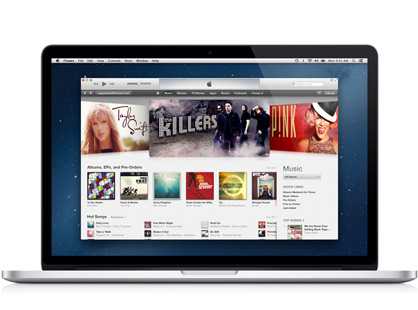
itunes (айтюнс) – программа-медиапроигрыватель со встроенным он-лайн магазином iTunes Store
iTunes – это очень удобный и бесплатный медиаплеер, позволяющий воспроизводить и систематизировать видео и аудио файлы. Данная программа разработана непосредственно компанией Apple, соответственно работает на всех i-устройствах, а так же, что немаловажно – iTunes разработан как для родной платформы Mac OS X, так и для Windows.
Если в общих чертах вам понятно что это за зверек itunes и хочется двигаться дальше, то переходите к статье itunes для iphone – в ней подробно рассказывается как установить и подключить свой телефон к программе.
Для тех, кто хочет узнать больше – хотелось бы заострить внимание на главном функционале программы – интернет-магазине iStore и на таких интересных функциях, как Genius, о которых дальше и пойдет речь в нашей статье.
iTunes Store
iTunes Store – магазин по продаже медиаконтента.
Хоть itunes и имеет множество возможностей, в первую очередь, когда мы говорим об айтюнс – мы имеем ввиду доступ к онлайн-магазину iTunes Store (который раньше назывался iTunes Music Store). Этот он-лайн магазин позволяет совершать покупки различных книг, аудиофайлов и даже арендовать фильмы для просмотра.
Русский iTunes Store
В декабре 2012 года компания Apple сделала огромный подарок всем российским поклонникам яблока запустив Русский iTunes Store – благодаря этому шагу купертиновцев, теперь появилась возможность скачивать новые треки российских исполнителей в превосходном качестве. Но, особенно приятно, что с появлением русскоязычного магазина заработал iTunes match ( удаленное хранение и воспроизведение медиафайлов, тесно интегрированный со всеми «яблочными» продуктами).
Genius
itunes genius – функция позволяющая искать схожие по интересам медиафайлы.
Так же хотелось бы отметить интересную функцию itunes для iphone – Genius. Многие задаются вопросом: “что такое genius в itunes ?” – это программа, способная анализировать медиатеку устройства пользователя и в зависимости от его предпочтений предлагать новые фильмы и музыкальные композиции из iTunes Store.
Эта возможность очень пригодится, если хочется услышать новые композиции, которые будут похожи на ваш любимый трек.
Если Вас заинтересовала эта функция, то следующие ссылки наверняка будут Вам полезны:
iTunes прекрасно совместим со всеми моделями iPad, iPod, iPhone и даже Apple TV. Данный плеер можно использовать разными способами: для создания собственной коллекции медиатеки (видео-, аудиофайлов, фотографий) или для потоковой трансляции любых видеофайлов ( в том числе и HDTV).
cuteiphone.ru
